Comment partager des tâches avec d'autres dans Outlook ?
Avec le serveur Microsoft Exchange, vous pouvez non seulement partager votre calendrier avec d'autres, mais aussi partager vos tâches. Cet article vous montrera comment partager vos tâches Outlook avec d'autres personnes.
Partagez vos tâches avec d'autres dans Outlook
Partagez vos tâches avec d'autres dans Outlook
Avec le serveur "Microsoft Exchange", vous pouvez facilement partager vos tâches avec d'autres dans Outlook comme suit.
1. Veuillez passer à la vue "Tâche".
2. Dans Outlook 2010 et 2013, sélectionnez le dossier de tâches Exchange sous la section "Mes Tâches" et faites un clic droit dessus, puis sélectionnez "Partager" > "Partager les Tâches" dans le menu contextuel. Dans Outlook 2007, veuillez sélectionner "Partager les Tâches…" depuis le menu contextuel. Voir capture d'écran :
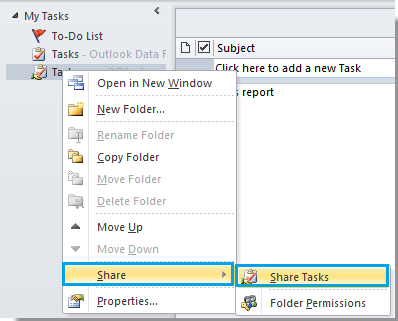
Ou vous pouvez cliquer sur "Dossier" > "Partager les Tâches" dans le Ruban d'Outlook 2010 et 2013 après avoir sélectionné les tâches Exchange.

Cliquez sur "Fichier" > "Dossier" > "Partager les Tâches…" dans Outlook 2007. Voir capture d'écran :

3. Ensuite, la fenêtre "Invitation de partage – Tâches" s'affiche. Cliquez sur le bouton "À" pour sélectionner les destinataires avec qui vous souhaitez partager vos tâches. Rédigez le contenu, puis cliquez sur le bouton "Envoyer" pour l'envoyer.
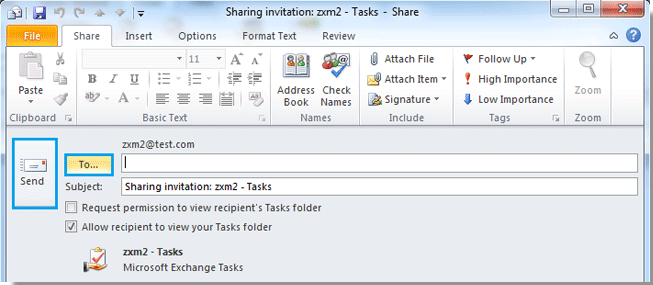
Remarques :
1. Assurez-vous que la case "Autoriser le destinataire à afficher votre dossier Tâches" est cochée.
2. Il est facultatif de cocher la case "Demander la permission de voir le dossier Tâches du destinataire".
3. Lorsque les destinataires auront reçu et accepté votre invitation de partage, toutes vos tâches partagées seront visibles pour eux.
Meilleurs outils de productivité pour Office
Dernière nouvelle : Kutools pour Outlook lance sa version gratuite !
Découvrez le tout nouveau Kutools pour Outlook avec plus de100 fonctionnalités incroyables ! Cliquez pour télécharger dès maintenant !
📧 Automatisation des E-mails : Réponse automatique (disponible pour POP et IMAP) / Programmer l’envoi d’un e-mail / CC/BCC automatique par règle lors de l’envoi / Transfert automatique (règle avancée) / Ajouter automatiquement une salutation / Diviser automatiquement les e-mails multi-destinataires en messages individuels ...
📨 Gestion des E-mails : Rappeler lemail / Bloquer les e-mails frauduleux par objet et autres critères / Supprimer les doublons / Recherche Avancée / Organiser les dossiers ...
📁 Pièces jointes Pro : Enregistrement en lot / Détachement en lot / Compression en lot / Enregistrer automatiquement / Détachement automatique / Compression automatique ...
🌟 Interface magique : 😊Plus d’emojis élégants et amusants / Vous rappelle lorsque des e-mails importants arrivent / Réduire Outlook au lieu de fermer ...
👍 Fonctions en un clic : Répondre à tous avec pièces jointes / E-mails anti-phishing / 🕘Afficher le fuseau horaire de l’expéditeur ...
👩🏼🤝👩🏻 Contacts & Calendrier : Ajouter en lot des contacts à partir des e-mails sélectionnés / Diviser un groupe de contacts en groupes individuels / Supprimer le rappel d’anniversaire ...
Utilisez Kutools dans votre langue préférée – prend en charge l’Anglais, l’Espagnol, l’Allemand, le Français, le Chinois et plus de40 autres !


🚀 Téléchargement en un clic — Obtenez tous les compléments Office
Recommandé vivement : Kutools pour Office (5-en-1)
Un clic pour télécharger cinq installateurs en une seule fois — Kutools pour Excel, Outlook, Word, PowerPoint et Office Tab Pro. Cliquez pour télécharger dès maintenant !
- ✅ Praticité en un clic : téléchargez les cinq packages d’installation en une seule action.
- 🚀 Prêt pour toutes les tâches Office : installez les compléments dont vous avez besoin, quand vous en avez besoin.
- 🧰 Inclus : Kutools pour Excel / Kutools pour Outlook / Kutools pour Word / Office Tab Pro / Kutools pour PowerPoint